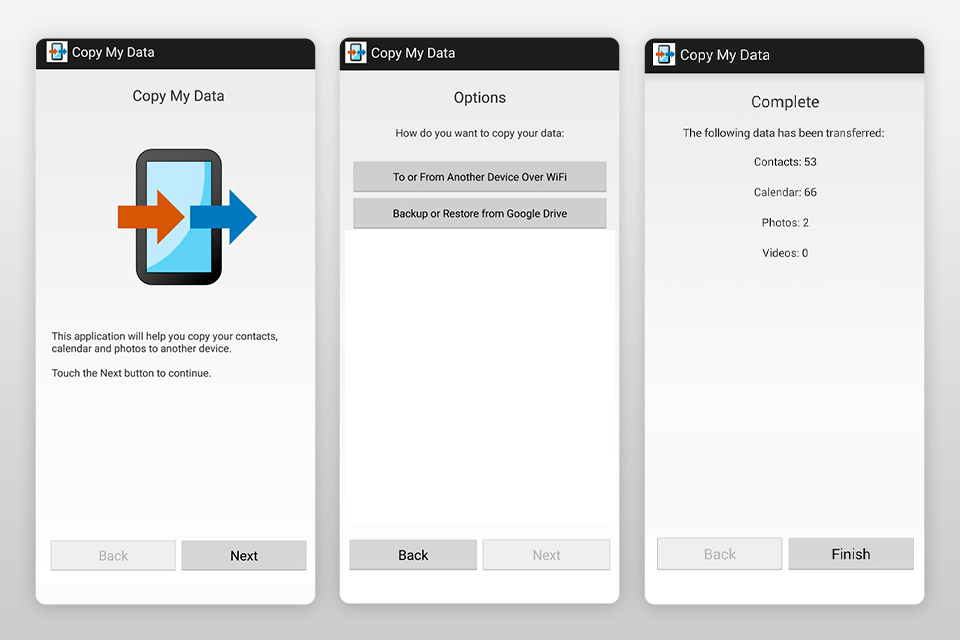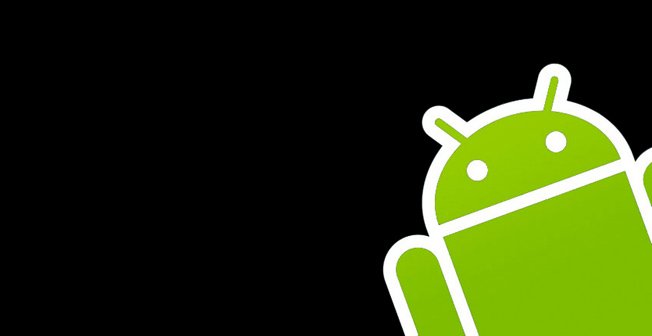يواجه الكثير من مستخدمي هواتف الأندرويد مشكلة أثناء نقل جهات الاتصال من الاندرويد إلى الايفون بسبب إختلاف نظام التشغيل وكذلك صعوبة نقل الملفات وجهات الاتصال بين الهاتفين.
يمتلك كل شخص عدد كبير من جهات الاتصال بهاتفه للتواصل معهم بإستمرار بالمكالمات أو من خلال الواتساب وتطبيقات التواصل الإجتماعي.
ولذلك يصعب على الأشخاص نقل جهات الاتصال يدوياً بكتابة كل رقم وتسجيله وعلى الهاتف الجديد وتستغرق تلك الخطوة الكثير من الوقت.
نستعرض من خلال موقعنا علمني دوت كوم أسهل طرق نقل جهات الاتصال من الاندرويد إلى الايفون مجاناً وبالشرح والصور
طرق نقل جهات الاتصال من الاندرويد إلى الايفون
- إستخدام جوجل
- إستخدام الشريحة
- إنشاء ملف VCF
- تطبيق Move to iOS
- تطبيق Copy My Data
موضوعات متعلقة: كيفية نقل بياناتك من الأيفون إلى الأندرويد
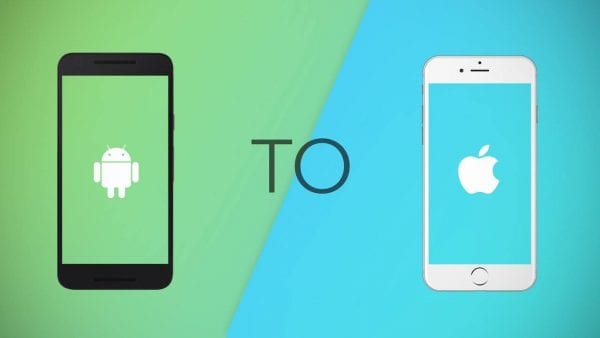
نقل جهات الاتصال بإستخدام جوجل
سجل دخول بحسابك في جوجل على هاتفك الاندرويد والايفون وقم بالموافقة على المزامنة من الحساب واتبع الخطوات التالية
- قم بفتح قائمة الإعدادات في هاتفك الاندرويد
- بالتمرير لأسفل القائمة ستجد كلمة الحسابات أو Accounts، أو قم بكتابة كلمة الحسابات في أيقونة البحث بالإعدادات.
- انقر على أيقونة جوجل Google، ستظهر لك الحسابات المسجلة على هاتفك الاندرويد، قم باختيار الحساب الذى تريد مزامنة جهات الاتصال إليه، سجل دخولك للحساب بكتابة كلمة المرور لإتمام عملية المزامنة.
- انقر على جهات الإتصال وفعل خاصية المزامنة ثم إنتظر قليلاً حتى تمم الخطوة على الحساب.
إنتهت الخطوات المطلوبة على الاندرويد وتبدأ الخطوات على هاتفك الايفون لنقل جهات الاتصال بإستخدام جوجل
- قم بفتح قائمة الإعدادات في هاتفك الايفون.
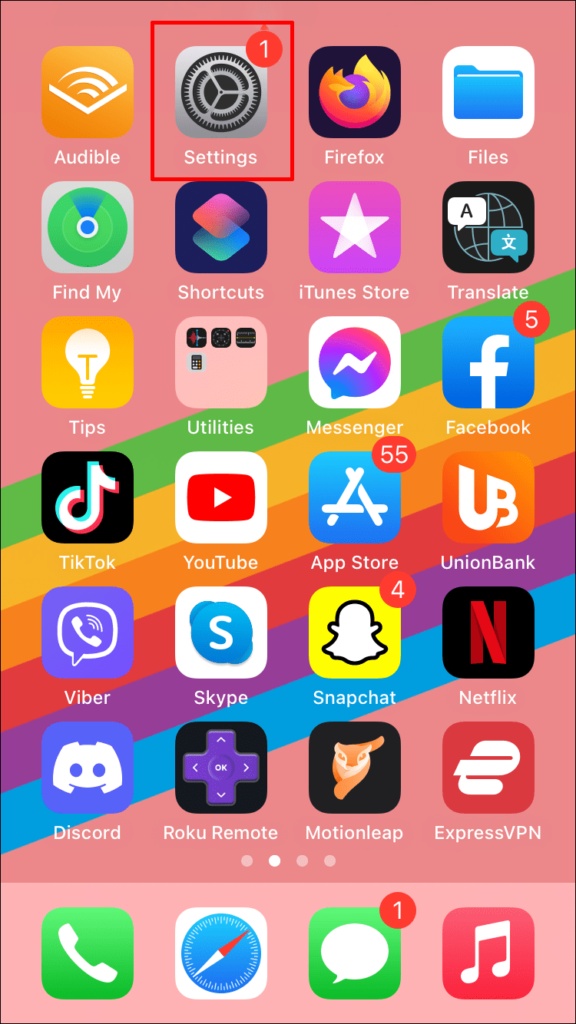
- انقر على جهات الاتصال أو Contacts.
- بالقسم الأول من القائمة انقر على كلمة الحسابات أو Accounts.
- اضغط على خيار إضافة حساب أو Add Accounts بأسفل صفحة الحسابات.
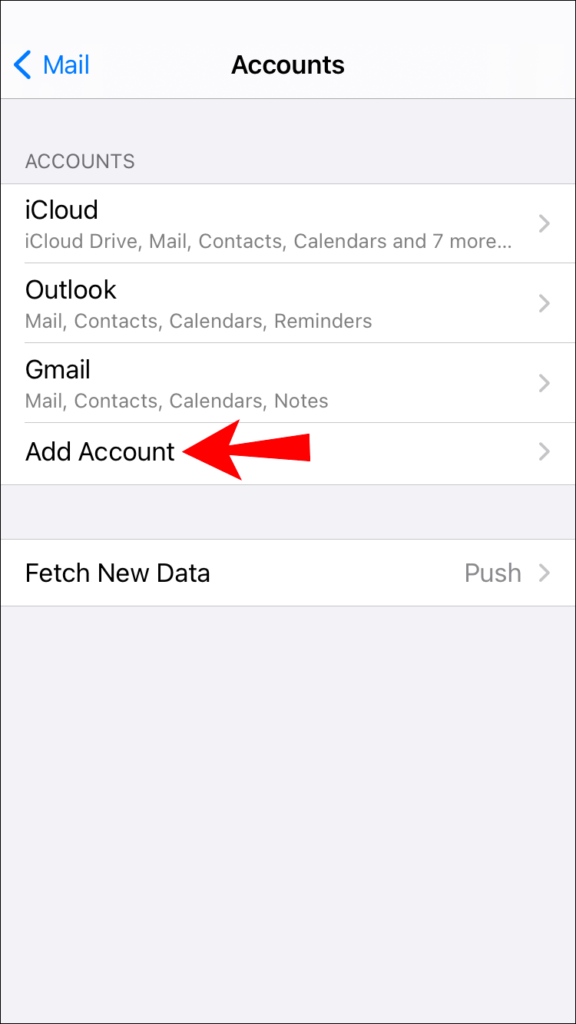
- حدد جوجل من القائمة.
- سجل دخولك على حساب جوجل بكتابة البريد الإلكتروني Gmail وبكتابة كلمة المرور وانقر على التالي.
- قم بتفعيل خاصية مزامنة جهات الاتصال وجعلها باللون الأخضر.
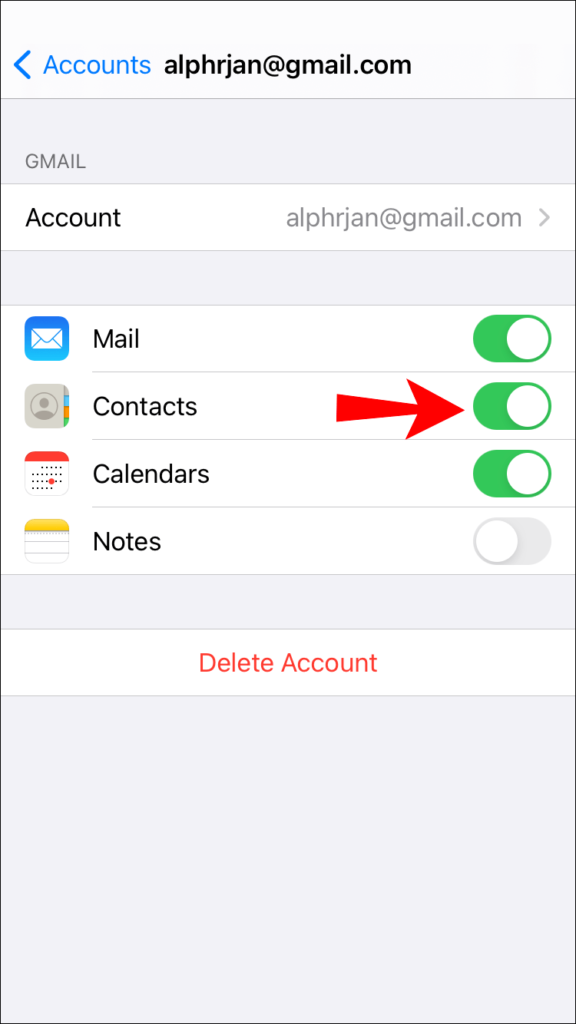
- يمكنك مزامنة أي بيانات من حساب جوجل مثل الصور والفيديوهات.
- انقر على كلمة حفظ أو Save من أعلى الشاشة لحفظ التغييرات ومزامنة جهات الإتصال على هاتفك الأندرويد.
- توجه إلى تطبيق جهات الإتصال من الشاشة الرئيسية وستجد جميع الأسماء تم نقلها من هاتفك الاندرويد.
نقل جهات الاتصال بإستخدام الشريحة
الكثير من الأشخاص لا يعرف أنه من الممكن نقل الأسماء على شريحة الإتصال الموجودة بهاتفك وبمجرد وضع الشريحة بأي هاتف آخر تظهر جميع الأسماء بتطبيق جهات الاتصال.
- قم بفتح تطبيق جهات الاتصال على هاتفك الاندرويد.
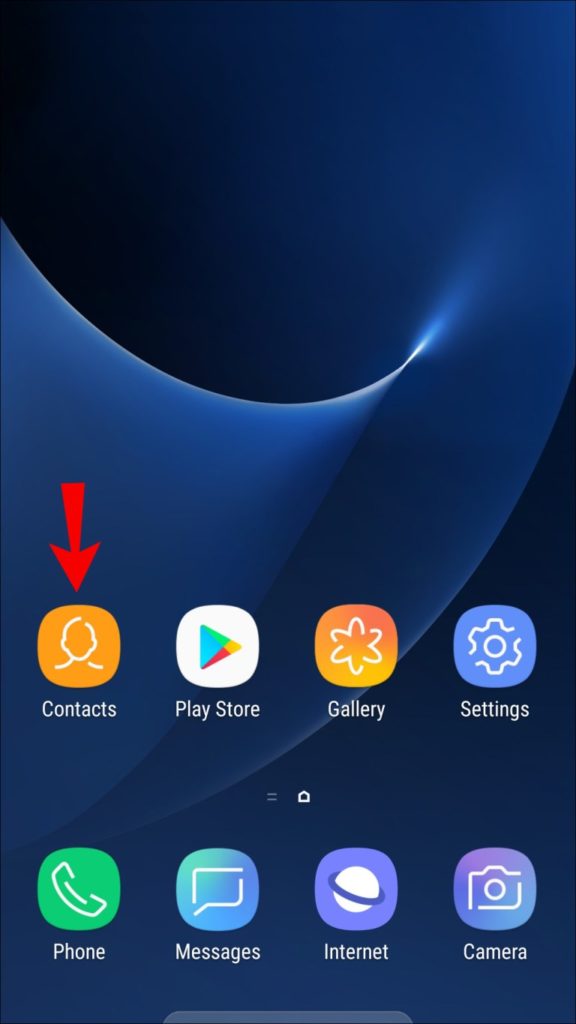
- انقر على زر القائمة بأعلى الشاشة.
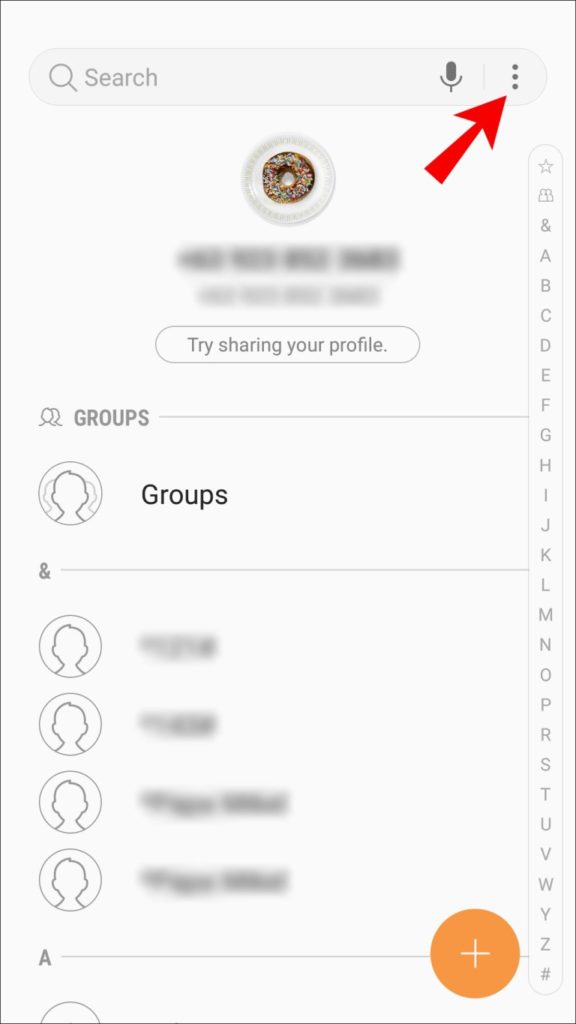
- توجه إلى صفحة الإعدادات.
- انقر على استيراد/تصدير أو import/export.
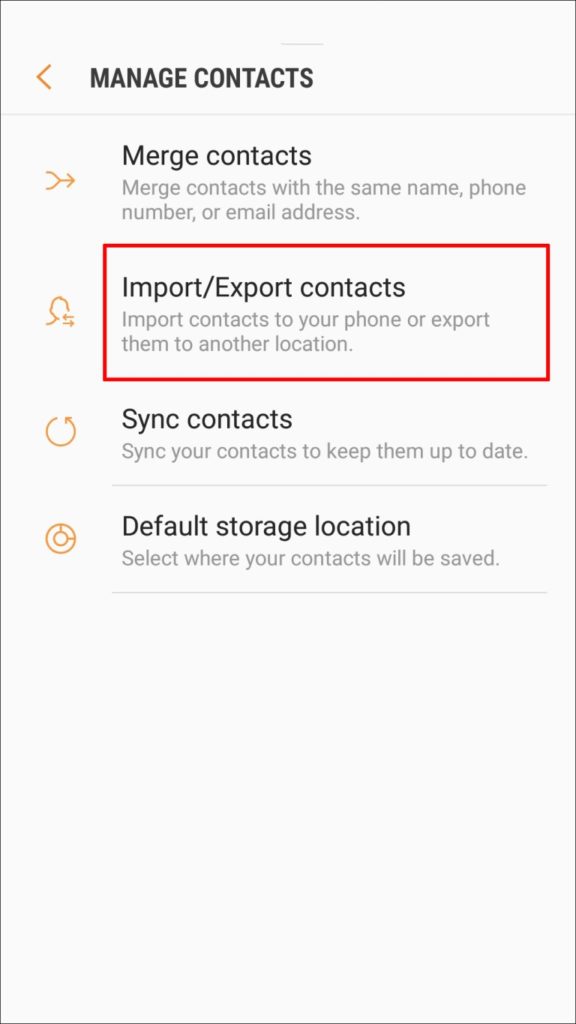
- انقر على خيار تصدير.
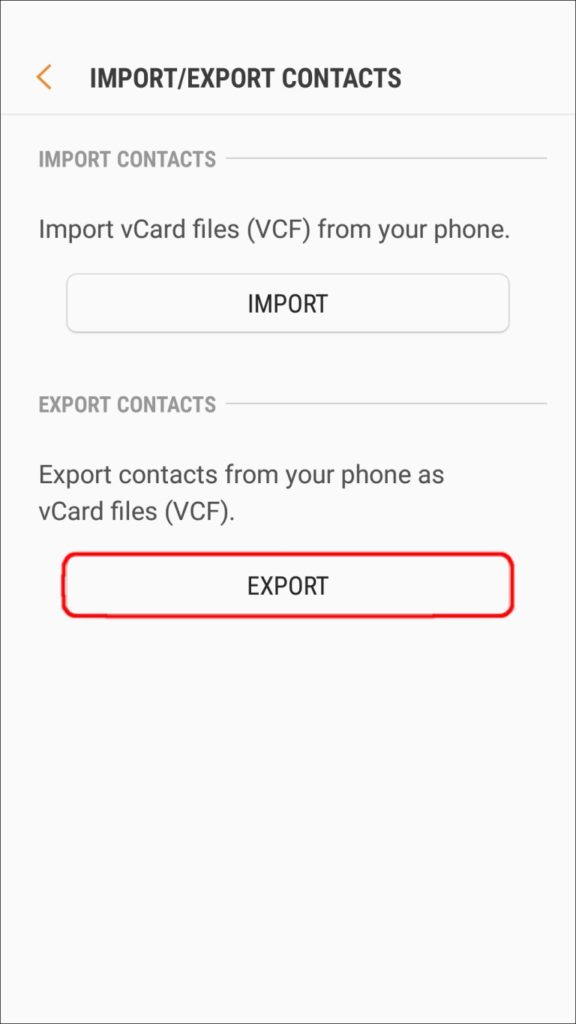
- اختر الشريحة Sim Card.
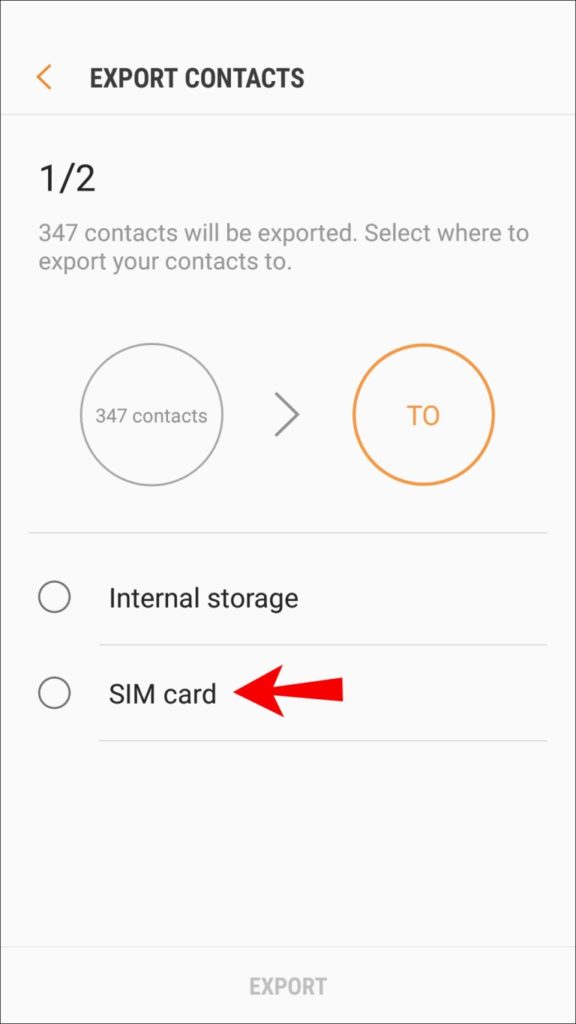
- انقر على كلمة Export أسفل الشاشة
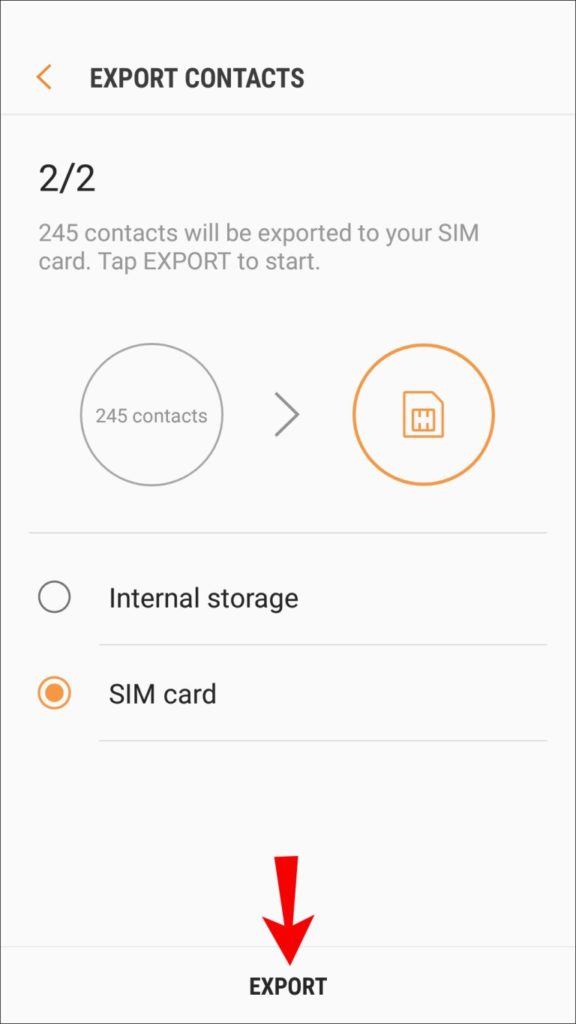
- إنتظر قليلاً حتى يكتمل نسخ جهات الاتصال على الشريحة.
- قم بإزالة الشريحة من هاتفك الاندرويد وقم بوضعها في هاتفك الايفون.

- قم بفتح قائمة الإعدادات على هاتفك الايفون.
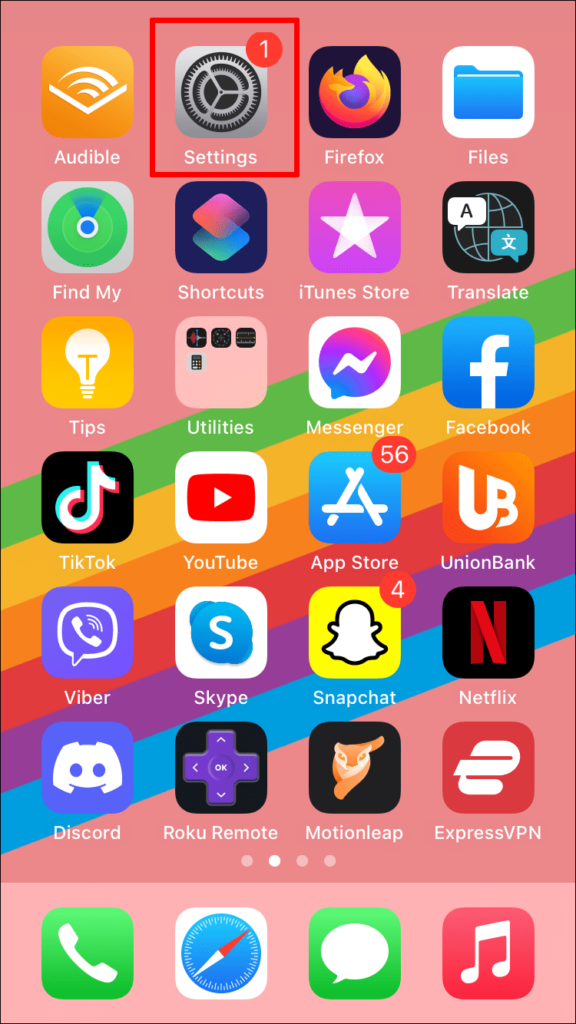
- ثم اختار جهات الاتصال أو Contacts.
- انقر على كلمة استرداد جهات الاتصال.
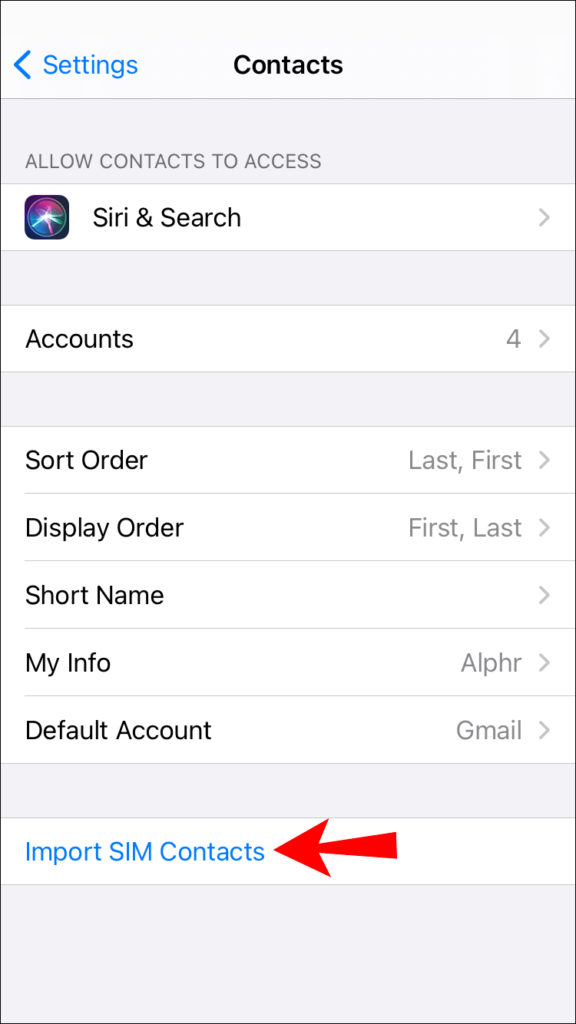
- ثم حدد الاسترداد من الشريحة أو import SIM contacts.
- اختار المكان المراد نقل جهات الاتصال عليه.
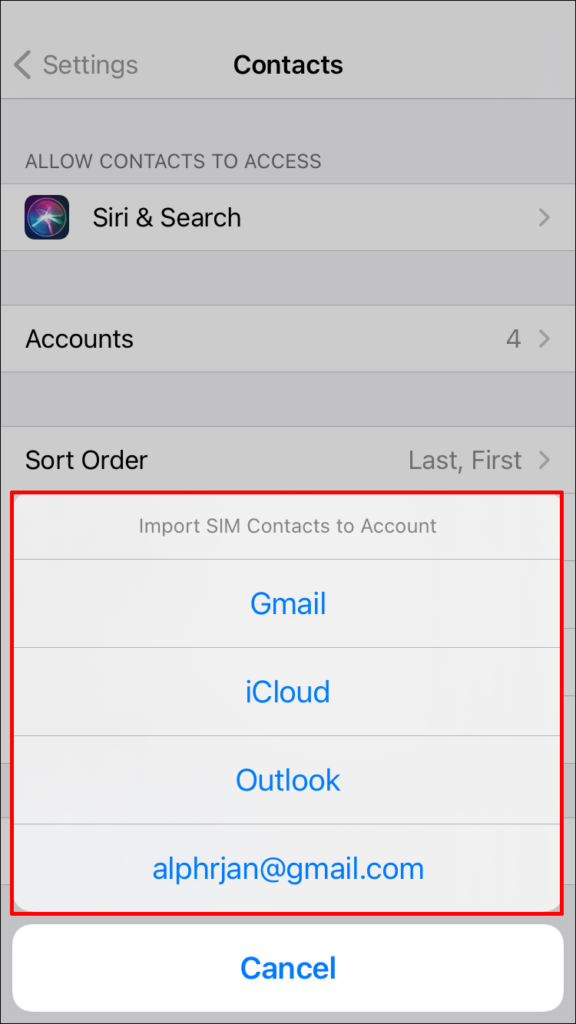
- إنتظر ثواني قليلة وستظهر جميع جهات الإتصال على هاتفك.
نقل جهات الاتصال من الاندرويد إلى الايفون بإستخدام الشريحة يعتبر هو الطريقة الأسهل والأسرع وكذلك لا تحتاج إلى الإتصال بالإنترنت.
كما يمكنك حفظ جميع جهات الاتصال على الشريحة ونقلها بين هواتفك بسهولة في أي وقت تريده سواء كانت ايفون أو اندرويد أيضاً.
موضوعات متعلقة: افضل تطبيقات نقل الملفات للاندرويد 2022
نقل جهات الاتصال بإنشاء ملف VCF
جميع هواتف الأندرويد تدعم إنشاء ملف VCF وهو ملف مضغوط به كل جهات الاتصال الموجودة بالهاتف لإرساله إلى أي هاتف تريد نقل جهات الاتصال إليه.
اتبع الخطوات التالية لإنشاء ملف VCF وإرساله إلى هاتفك الايفون بسهولة
- قم بفتح تطبيق جهات الاتصال على هاتفك الاندرويد.
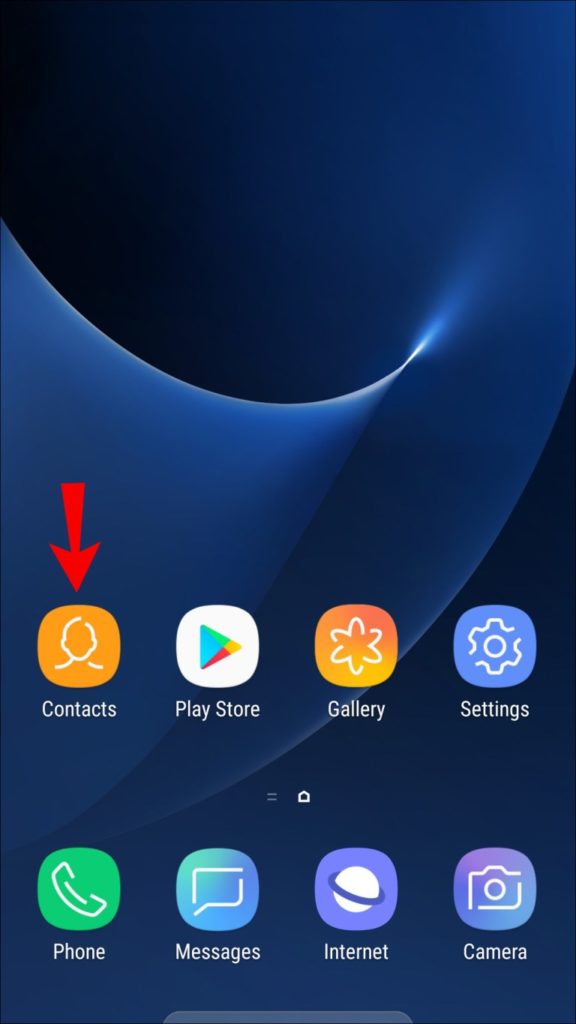
- بالتوجه إلى القائمة ومنها إلى استيراد/تصدير أو import/export.

- انقر على كلمة تصدير أو export.
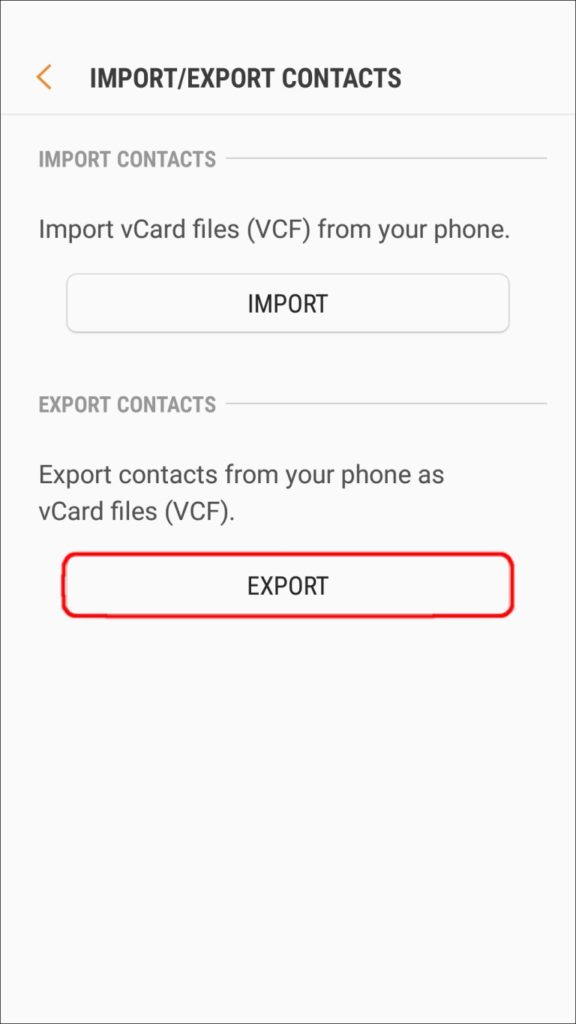
- ثم حدد ملف VFC وتخزينه على مساحة تخزين الهاتف وليس الشريحة.
- يمكنك إرسال ملف VCF إلى هاتف الايفون بأكثر من طريقة ولكن أسهل طريقة هي إرسال رسالة بريد إلكتروني لنفسك بها الملف أو رسالة بالملف لنفسك على الواتساب أو التليجرام.
- إنتقل إلى هاتفك الايفون لإستكمال خطوات نقل جهات الاتصال.
- حمل الملف على هاتفك الايفون وانقر على كلمة إضافة جهات الاتصال أو Add all contats بعد فتح الملف.
- قم بالموافقة على إسترداد جهات الاتصال على الايفون لبدء العملية.
- إنتظر ثواني قليلة حتى يكتمل نقل جهات الاتصال.
إحتفظ بملف VCF في بريدك الإلكتروني أو برسالة في أحد تطبيقات التواصل الإجتماعي لإسترداد جهات الاتصال في أي وقت في حال حذفها أو فقدانها على هاتفك الاندرويد أو الايفون.
نقل جهات الاتصال باستخدام تطبيق Move to iOS
أتاحت شركة APPLE طريقة سهلة وبسيطة لنقل جهات الاتصال والملفات من هواتف الاندرويد إلى الايفون مجاناً.
اتبع الخطوات التالية على هاتفك الايفون
- بالدخول على قائمة الإعدادات ثم إلى التطبيقات والبيانات أو Apps & Data.
- بأسفل القائمة ستجد خيار نقل البيانات من الاندرويد أو Move Data from Android.
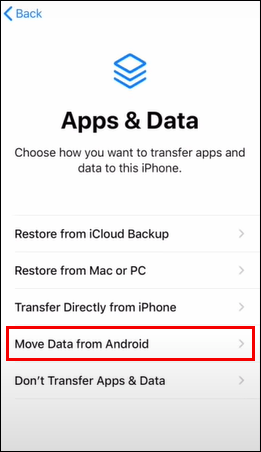
- انقر على Continue ثم Agree لبدء الإستخدام.
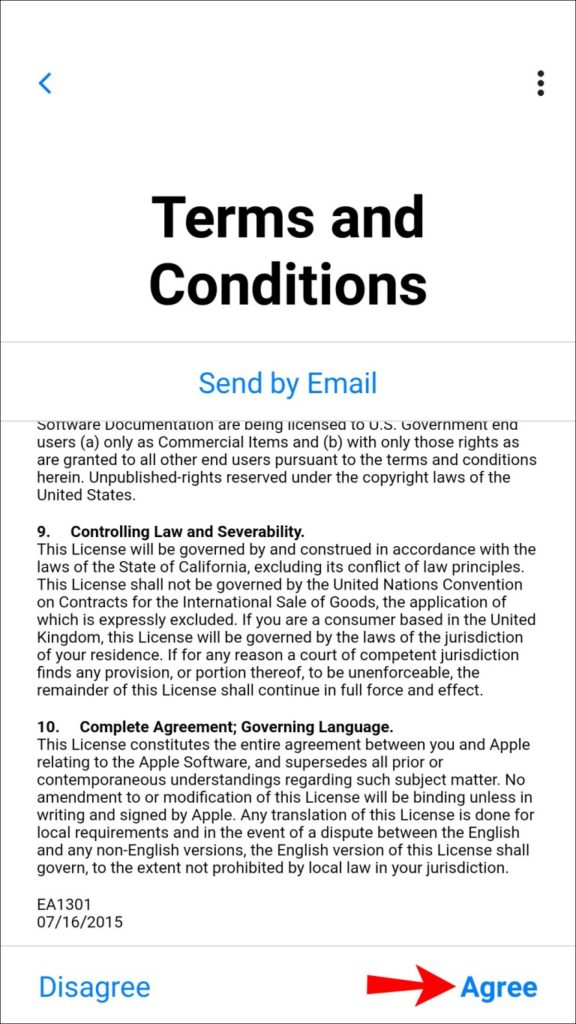
- إنتظر قليلاً حتى يظهر لك كود مكون من 6 أو 10 أرقام.
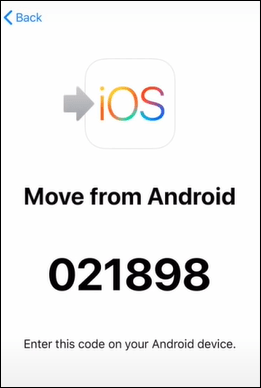
- إذا ظهرت لك رسالة بإتصال ضعيف على هاتفك الآيفون قم بتجاهلها.
توجه إلى هاتفك الاندرويد وتثبت تطبيق Move to iOS المتاح مجاناً بمتجر جوجل بلاي من هـــنـــا
- بعد تحميل تطبيق Move to iOS على هاتفك الاندرويد قم بفتح التطبيق.
- قم بكتابة الكود الموجود على الايفون.
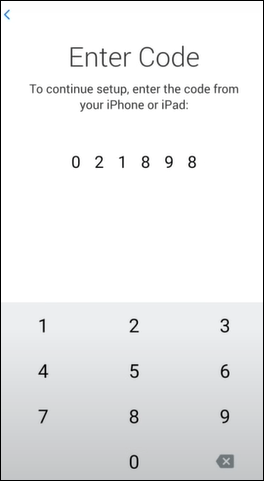
- حدد الملفات المراد نقلها لهاتفك الايفون مثل صور الكاميرا أو البريد الإلكتروني أو جهات الإتصال.
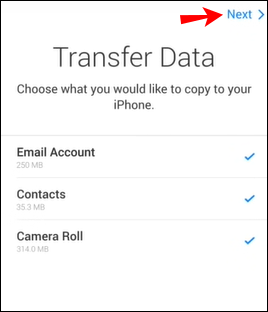
- انقر على التالي أو Next أعلى الشاشة.
- إترك هاتفك الايفون والاندرويد ثواني قليلة حتى تكتمل عملية النقل والتحميل.
- بعد إستكمال شريط التحميل انقر على Continue وقم بإغلاق التطبيق.
- ستجد جميع جهات الاتصال تم نقلها الى هاتفك الايفون.
موضوعات متعلقة: كيف يمكنك نقل صورك من الآى كلاود إلى جوجل
نقل جهات الاتصال بإستخدام تطبيق Copy My Data
قم بتوصيل الإنترنت على هاتفك الايفون والاندرويد وتثبت تطبيق Copy My Data على الهاتفين لبدء عملية النقل.
رابط تحميل تطبيق Copy My Data على هواتف الاندرويد من متجر جوجل بلاي من هـــــــنــــــــا، رابط تحميل التطبيق على هواتف الايفون من متجر آب ستور من هـــــــــــنــــــــا
- قم بفتح التطبيق على كلا الهاتفين بنفس الوقت.
- انقر على To or from another device over WiFi في هاتفك الأندرويد.
- ستظهر لك الهواتف القريبة منك التى تستخدم تطبيق Copy My Data.
- اختر هاتفك الايفون المراد نقل جهات الاتصال إليه.
- من الإختيار الأول في القائمة انقر على كلمة نسخ البيانات أو Copy Data.
- سيظهر كود مكون من أربعة أرقام على شاشة هاتفك الأندرويد.
- إنتقل إلى الايفون وقم بكتابة الكود في المكان المخصص لإستكمال عملية النقل.
- بالعودة إلى هاتف الاندرويد حدد الملفات المطلوب نقلها مثل الصور والفيديوهات وجهات الإتصال وانقر على متابعة.
- إنتظر ثواني قليلة حتى تكتمل عملية النقل وتأكد من الحفاظ على إتصالك بالإنترنت لإستكمال النقل.
- ستظهر عدد الملفات وجهات الإتصال المنقولة على هاتفك الايفون.
- انقر على Finish لإنهاء نقل جهات الاتصال.